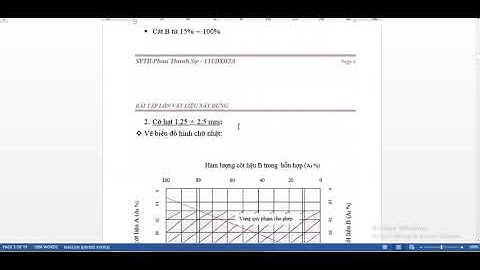Để giúp các bạn biết được cách cắm tai nghe vào máy tính để bàn như nào là đúng các. Mời các bạn theo dõi ngay bài viết tham khảo ở dưới đây được Siêu thị điện máy HC chia sẻ nhé. Show
1. Hướng dẫn cách cắm tai nghe vào máy tính để bàn chính xácTrước tiên, để cắm tai nghe vào máy tính để bàn các bạn cần kiểm tra loại kết nối của tai nghe ở đầu cắm có kích thước phù hợp như sau: - 3.5 mm audio out: Là jack cắm âm thanh tiêu chuẩn trên hầu hết tai nghe đều có và được tích hợp thông dụng trên thị trường hiện nay và hệ thống loa. Jack 3.5 mm dùng để cắm vào cổng tai nghe và thường có dấu hiệu được nhà sản xuất đánh dấu tích màu xanh lá. Thông thường, cổng xuất âm thanh 3.5 mm cũng hỗ trợ thu tiếng (chẳng hạn như với micro).  - 3.5 mm microphone: Một số tai nghe có jack cắm 3.5 mm riêng dành cho việc thu âm mà nhà sản xuất thiết kế và tách biệt hẳn. Jack này thường được nhận biết rất rõ rệt bởi đánh dấu màu hồng. - USB: Đầu nối USB có hình chữ nhật đẹp, dẹp và cắm vào cổng USB trên máy tính rất tiện lợi. Xác định vị trí đầu vào âm thanh của máy tính để bàn như sau: Nếu ai đã sử dụng máy tính để bàn thì chắc hẳn việc cắm tai nghe trên cây máy tính để bàn rất đơn giản và bạn có thể cắm ở phía trước hoặc sau cây CPU của máy tính đều được và cổng micro thường có màu hồng, còn cổng tai nghe thường có màu xanh lá. Cách cắm tai nghe vào máy tính để bàn thành công là khi các bạn nhìn trên thanh Taskbar ở phía bên phải của màn hình máy tính để bàn xuất hiện hình cái loa tức là các bạn đã kết nối thành công cắm tai nghe vào máy tính để bàn. 2. Hướng dẫn cài đặt cấu hình âm thanh trên máy tính để bàn- Bước 1: Gõ từ “Control Panel” trong khung tìm kiếm bằng cách kích chuột vào ô Start ở góc dưới bên trái màn hình máy tính trên thanh Taskbar hoặc click vào biểu “Control Panel” trên màn hình máy tính để bàn. - Bước 2: Click chuột chọn vào "Hardware and Sound" => Rồi click chọn tiếp "Sound".  - Bước 3: Ở mục "Sound" bạn click vào “Playback” => Bạn click chuột phải vào "High-Definition Audio Device" và chọn “Test” => Nhấn “OK” phía dưới khung để hoàn thành lệnh. - Bước 4: Tiếp theo, bạn tuỳ chỉnh âm lượng hãy nhìn vào góc dưới bên phải trên thanh Taskbar, click chuột phải chọn “Open Volume Mixer” và tuỳ chỉnh âm thanh theo mong muốn. 3. Hướng dẫn cách khắc phục máy tính để bàn không nhận tai nghe- Vệ sinh đầu cắm tai nghe trước khi học cách cắm tai nghe vào máy tính để bàn: Sau một thời gian sử dụng tai nghe cắm vào máy tính để bàn sẽ bị bám bụi bặm và dẫn đến việc bạn nghe không được rõ hơn hoặc mất tín hiệu nghe. Vậy nên các bạn thường xuyên cần phải vệ sinh chúng sạch sẽ. - Thử cài lại âm thanh driver: + Bước 1: Bạn dùng tổ hợp phím “Windows + R” rồi gõ “devmgmt.msc” vào hộp thoại Run và nhấn “Enter” hoặc “OK”.  + Bước 2: Khi cửa sổ “Device Manager” được mở ra, bạn kéo chuột và tìm đến “High Definition Audio Controller” rồi click chuột phải chọn “Uninstall”. + Bước 3: Sau khi xóa xong gói driver âm thanh cũ trên thiết bị, các bạn tiến hành quét lại driver để cài lại bằng cách nhấn chuột phải vào “Sound, video and game controller” và chọn “Scan for hardware changes”. - Cập nhật Driver âm thanh mới nhất: + Bước 1: Tương tự, ngay trong “Device Manager”, nhấp chuột phải vào “High Definition Audio Controller” rồi chọn “Update Driver Software” nhé. \>> Xem thêm:  + Bước 2: Khi đó, hộp thoại cập nhật driver xuất hiện, tại đây sẽ có 2 lựa chọn đó là "Search automatically for updated driver software (Cập nhật driver tự động) và Browse my computer for driver software (Duyệt trên máy tính nếu đã tải về gói driver âm thanh trên máy)". Trên đây là thông tin liên quan đến cách cắm tai nghe vào máy tính để bàn cực đơn giản. Hy vọng sẽ giúp ích cho các bạn trong quá trình sử dụng máy tính để bàn. Cảm ơn các bạn đã theo dõi. Nguồn máy tính là bộ phận quan trọng cung cấp năng lượng cho toàn bộ các linh kiện khác của dàn máy. Cách cắm dây nguồn máy tính chuẩn xác và nhanh chóng để hiệu suất hoạt động của máy hiệu quả nhất. Cùng tìm hiểu qua bài viết sau đây. Vai trò của cách cắm dây nguồn máy tínhTrong dàn máy tính dây nối kết nối hoạt động của các thiết bị khác với nhau như: mainboard, đèn báo nguồn, đèn báo ổ cứng, công tắc nguồn và công tắc reset. Để máy tính PC có thể hoạt động đúng cách ổn định thì các dây cần được kết nối đúng cách. Nếu dây nối không được nối đúng cách có thể gây ảnh hưởng lớn đến thiết bị hoặc gây hỏng hóc, chập cháy có thể xảy ra.  Cách cắm dây power trên MainPhân biệt màu sắc dây cắm chính xácKhi cắm dây hoặc nối dây chính sẽ có màu sắc của dây để người dùng dễ phân biệt từ đó thao tác cắm dây sẽ được thực hiện đúng và tìm đúng vị trí của dây.  Màu sắc của các dây hiện nay:
Thực hiện cắm dây PowerKhi người dùng đã xác định và phân biệt được các màu sắc của đường kẻ chính, thực hiện tiến hành cắm dây power và các dây khác trên main. Lựa chọn các đầu dây đúng tín hiệu tương ứng với các màu của chúng và nối dây lại với nhau. Tương ứng với các màu là các dây nguồn, dây reset, HDD, đèn led nguồn nối tương ứng lại với nhau. Cách cắm Power SW, Reset SW, Led HDD, đèn Power trên Mainboard MSI thường được đánh giá là khó hơn so với các thương hiệu máy tính khác vì nó còn sử dụng cả các ký hiệu để xác định vị trí của các linh kiện nữa. Kỹ thuật lắp nối dây mainboard của các thương hiệu khác như: Asus, Gigabyte, Intel,... khá dễ dàng hơn so với MSI. Bởi vị trí của phích cắm nối dây chỉ ra cụ thể tên của dây cần được nối tại đây. Chính vì vậy người dùng có thể dễ dàng thực hiện quy trình cắm dây nguồn máy tính. Vai trò của kết nối dây nguồn với mạch điện tử máy tínhSự quan trọng của việc kết nối dây nguồn với mạch điện tử của máy tính được đánh giá cao khi thực hiện cách cắm dây nguồn máy tính cho thiết bị của bạn. Thông thường khi kết nối dây nguồn với Mainboard máy tính, cần kéo theo 4 thiết bị có dây bao: đèn báo nguồn, đèn báo ổ cứng, công tắc nguồn và công tắc reset. Cần thực hiện thao tác nối dây chính xác và khớp cho từng linh kiện để máy tính có thể hoạt động tốt ổn định, tránh việc đi dây ngược sẽ gây ra các hiện tượng đoản mạch có thể làm chập cháy, và máy tính không hoạt động được.  Cách cắm dây nguồn máy tính chính xácCách cắm dây nguồn máy tính cho chính xác hiệu quả thì người thực hiện cần nhận định được màu sắc tương ứng cho từng loại dây nối. Thực hiện đấu nối các loại dây có màu sắc tương ứng với nhau để hoàn thành việc đấu nối dây nguồn máy tính hoàn thiện. Sau khi hoàn thành việc nối dây chính xác với các màu phù hợp, người dùng cần chấp nhận nơi nó được cắm và cắm nó đẻ hoàn thành công việc nối dây. Trên đây là hướng dẫn cơ bản về cách cắm dây nguồn máy tính chính xác và nhanh chóng dành cho người dùng đơn giản dễ thực hiện tại nhà. Hy vọng đã giúp cho bạn đọc có thể sử dụng máy tính tại nhà hiệu quả tốt nhất. HACOM là đơn vị chuyên phân phối và cung cấp các dòng sản phẩm máy tính, PC, laptop chính hãng hàng đầu trên thị trường Việt Nam. Với đội ngũ kỹ thuật viên luôn sẵn sàng tư vấn, hỗ trợ giải đáp, thực hiện lắp ráp bàn giao máy tính PC tại nhà. Chúng tôi mong muốn đem đến trải nghiệm sử dụng dịch vụ và chất lượng sản phẩm tốt nhất. Liên hệ ngay với HACOM ngay hôm nay để nhận tư vấn về Build PC phù hợp nhất nhé. |